خوش آموز درخت تو گر بار دانش بگیرد، به زیر آوری چرخ نیلوفری را
بسته شدن ناگهانی تری دی مکس و راه حل رفع آن

در این مقاله به موضوع بسته شدن ناگهانی تری دی مکس می پردازیم. اگر نرم افزار تری دی مکس (3d Max) شما بدون هیچ دلیل خاصی به صورت تصادفی در بازه های زمانی مختلف بسته می شود در طول این مقاله راه حل آن ارائه شده است. برخی مواقع ممکن است بعد از حدود بیست دقیقه کار با نرم افزار تری دی مکس این اتفاق بیفتد. توجه داشته باشید که در این نوع بسته شدن های ناگهانی، هیچ پیغام خطایی نیز مشاهده نمی کنید. در این حالت فرقی نمی کند که در برنامه مشغول چه کاری باشد یا اینکه مشغول استفاده از چه ابزار خاصی باشید. این خطا زمانی رخ می دهد که بازۀ زمانی خاصی از باز بودن برنامه گذشته باشد. در ادامۀ این مقاله همراه ما باشید تا سناریوهای مختلف بسته شدن ناگهانی تری دی مکس و راه حل های آن را ببینید. در ضمن اگر در ارتباط با خود نرم افزار تری دی مکس مشتاق به یادگیری بیشتری باشید، آموزش مدل سازی سه بعدی با تری دی اس مکس 3ds MAX که در فرادرس منتشر شده است را به شما پیشنهاد می کنم.
در ابتدای مقالۀ بسته شدن ناگهانی تری دی مکس یک سناریوی محتمل را با هم بررسی کردیم. این سناریو مربوط به زمانی است که برنامه تری دی مکس هیچ پیغام خطایی نمی دهد و به صورت کاملاً ناگهانی در بازۀ زمانی خاصی بعد از اجرای آن بسته می شود. قبل از اینکه به راه حل آن بپردازم ابتدا نظر شما را به چند نکتۀ مهم در ارتباط با این خطا جلب می کنم. از قدیم الایام گفته اند: "فهم السوال نصف الجواب". ما اول باید متوجه شویم چه اتفاقی افتاده است، تا سپس بتوانیم راه حل مناسبی برای آن ارائه دهیم. به طور کلی وقتی که برنامه ای خطایی نمی دهد و بدون هیچ خطایی بسته می شود، ردیابی آن بسیار مشکل می شود. در حالتی که برنامه پیغام خطایی بدهد، یعنی آن خطا در یکی از رویه های نرم افزار شناسایی شده و به دام افتاده است و از روی متن آن خطا، کارشناسان پشتیبانی نرم افزار مربوطه می توانند به شما راه حلی ارائه بدهند. اما در مواقعی مثل این مورد که پیام خطا مشاهده نمی شود، ردیابی و حل آن خطا بسیار دشوار می باشد. در این حالت معمولاً سایر لاگ های نرم افزار می تواند کارشناسان را کمک کند. یکی از این لاگ های مهم در ارتباط با نرم افزار تری دی مکس، لاگ ایجاد شده با دستور dxdiag می باشد. نرم افزار \(\text{DxDiag.exe}\) به صورت پیش فرض در ویندوز موجود است و اطلاعاتی در ارتباط با سخت افزارهای نصب شده بر روی ویندوز ارائه می دهد. معمولاً کارشناسان به کمک این نرم افزار می توانند مشکلات مرتبط با کارت گرافیک و کارت صدا را شناسایی کنند. اگر دستور dxdiag را در منوی استارت ویندوز جستجو کنید و این برنامه را اجرا کنید، با چیزی مشابه تصویر زیر رو به رو خواهید شد.
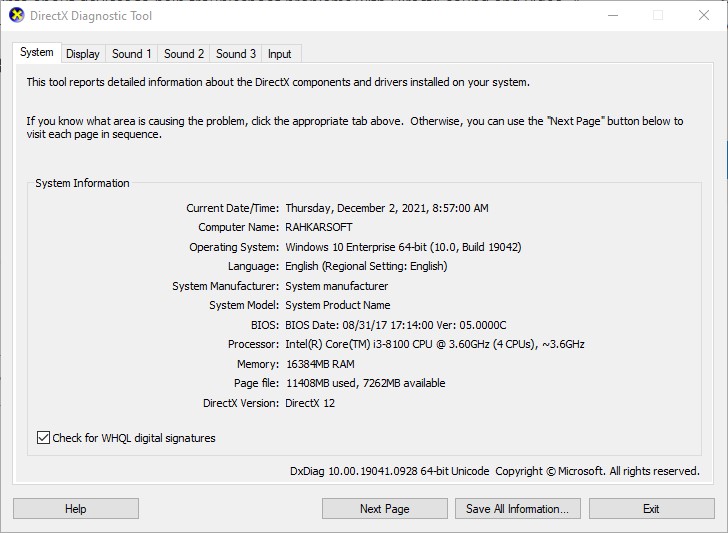
شاید برایتان سوال پیش آمده باشد که اساساً چرا من این موضوع را مطرح کردم. از آنجا که نرم افزار تری دی مکس یک برنامۀ سه بعدی سازی می باشد، به شدت با کارت گرافیک شما درگیر می شود و اگر هر اشکالی در ارتباط با کارت گرافیک شما باشد این برنامه نمی تواند به درستی کار کند. اگر سری به تالارهای گفتمان نرم افزار تری دی مکس بزنید، معمولاً هر خطایی که توسط کاربران گزارش می شود، اولین چیزی که کارشناسان پشتیبانی تری دی مکس از کاربر می خواهند اینست که لاگ ایجاد شده توسط dxdiag را بگیرند و برای کارشناس مربوطه ارسال کنند. این کار با دکمۀ Save All Information که در تصویر بالا مشاهده می کنید، انجام می پذیرد.
اگر از نرم افزار تری دی مکس برای ساخت بازی های کامپیوتری یا بازی های موبایل استفاده می کنید، مجموعه آموزش ساخت بازی که در فرادرس منتشر شده است، می تواند برای شما بسیار مفید باشد.
اگر مشابه سناریوی بالا دچار مشکل بسته شدن ناگهانی تری دی مکس شدید، اولین کاری که می کنید این باشد که وارد این لینک شوید و بررسی کنید که کارت گرافیک شما در لیست کارت گرافیک های پشتیبانی شده توسط تری دی مکس باشد. با بررسی هایی که ما انجام دادیم، متوجه شدیم اصلی ترین دلیل بسته شدن ناگهانی تری دی مکس همین موضوع است که کارت گرافیک نصب شده بر روی سیستم مربوطه توسط نرم افزار تری دی مکس پشتیبانی نمی شود. وقتی وارد این لینک شوید، با چیزی شبیه تصویر زیر مواجه خواهید شد. با توجه به نسخۀ تری دی مکسی که بر روی کامپیوترتان نصب است، گزینۀ مناسب را انتخاب کنید و سپس بر روی لینک Graphics Hardware کلیک کنید.
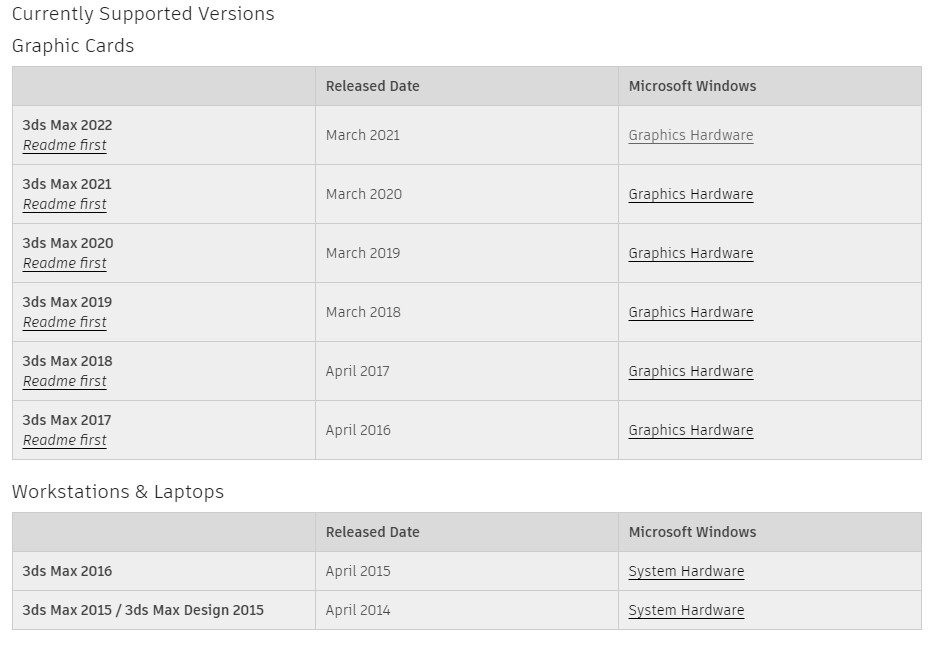
با انجام کارهایی که در بالا گفته شد، وارد یک صفحۀ دیگر می شوید. که مشابه تصویر زیر لیستی از کارت های گرافیک را به شما نشان می دهد. به کمک قابلیت جستجوی مرورگر که با دکمۀ ترکیبی \(\text{Ctrl + F}\) فعال می شود، مدل کارت گرافیک تان را در این صفحه جستجو کنید. شاید برایتان سوال پیش بیاید که مدل کارت گرافیک را از کجا باید بدانم، پاسخش اینست که به کمک همان دستور dxdiag که در مرحلۀ قبل آموزش دادیم می توانید در برگۀ Display نام و مدل دقیق کارت گرافیک تان را بدست آورید.
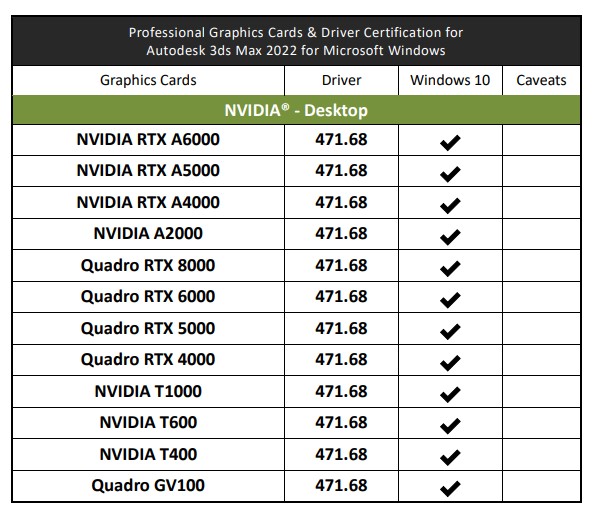
بعد از اینکه مدل کارت گرافیک تان را جستجو کردید با یکی از حالت های زیر مواجه خواهید شد:
در بخش بعدی این مقاله جزییات بیشتری را در مورد چگونگی انجام این راه حل خواهید دید.
اگر در ارتباط با تری دی مکس شور یادگیری بیشتری دارید، آموزش پروژه محور 3ds Max می تواند کمک شایانی به شما کند.
تا این جای مقالۀ بسته شدن ناگهانی تری دی مکس هم نگاهی به این مشکل انداختیم و هم راه حل آن را ارائه دادیم. در این قسمت جزییات بیشتری را در ارتباط با این راه حل ارائه می کنیم تا اگر احیاناً کاربر مربوطه سطح دانش کامپیوتری اش در برخی موارد کم باشد، بتواند مشکل را رفع و رجوع کند. بیایید یک بار دیگر برخی نکات کلی را با یکدیگر مرور کنیم، اگر برنامۀ تری دی مکس شما موقع اجرا شدن کرش می کند یا اینکه در طول کار با برنامه ناگهان فریز می شود و هیچ کاری نمی کند یا اینکه به صورت ناگهانی و بدون هیچ پیغامی بسته می شود، به احتمال \(99\) درصد مشکل از کارت گرافیک شما می باشد. در این حالت یا سخت افزار کارت گرافیک شما بسیار قدیمی شده است و دیگر توسط تری دی مکس پشتیبانی نمی شود که خوب چاره ای ندارید جز اینکه خرج کنید و یک کارت گرافیک جدیدتر و بروز تر بخرید. در بخش پیشین این مقاله هم که چگونگی بدست آوردن لیست سخت افزارهای پشتیبانی شده توسط تری دی مکس را به شما آموزش دادیم. موضوع رایج بعدی اینست که خیلی وقت است درایور کارت گرافیک تان را بروز رسانی نکرده اید که خوب با بروز رسانی حل می شود.
یک نکتۀ مهم را که در اینجا نباید از قلم انداخت اینست که گاهی اوقات کارت گرافیک شما در داخل پردازندۀ شما قرار دارد. امروزه بسیار رایج است که شرکت هایی مثل اینتل از یک مدل کارت گرافیک خاص و البته قدرتمند در داخل پردازنده استفاده می کنند که در نتیجۀ آن نیاز شما به خرید یک کارت گرافیک جداگانه مرتفع می گردد. در این صورت باید درایور کارت گرافیک مربوط به پردازندۀ تان را بروز رسانی کنید.

اگر با بروز رسانی GPU (همان کارت گرافیک) مشکل مرتفع نشد، ممکن است به این دلیل باشد که بر روی کامپیوتر شما بیش از یک کارت گرافیک نصب باشد و در این حالت باید کارت گرافیک مناسب را در تنظیمات تری دی مکس انتخاب کنید. پس لازم می شود که یک چیز دیگر را هم امتحان کنید. وارد برنامۀ تری دی مکس شوید و از طریق منوی Customize وارد زیر منوی Preferences شوید. در ادامه وارد برگۀ Viewports شوید و در قسمت Display Drivers بر روی دکمۀ Choose Driver کلیک کنید. در این قسمت می توانید کارت گرافیک تان را تغییر دهید. البته توجه کنید که اگر مشکل شما از جنسی باشد که تری دی مکس اصلاً اجرا نشود، این گزینه به کار شما نخواهد آمد. اما اگر از نوع ملایم ترش باشد، یعنی بعد از اجرای برنامه و در یک بازۀ زمانی خاص بسته شود، فرصت اعمال این تغییر را خواهید داشت.
اگر با نرم افزارهای انیمیشن ساز از هر نوعش کار کرده باشید، مسلماً از اهمیت استخوان سازی کاراکترهای انیمیشنی مطلع هستید. در اینجا می خواهم آموزشی را به شما معرفی کنم که در این ارتباط بسیار کاربردی و سودمند می باشد.
حالا برویم سراغ حالتی که تری دی مکس اصلاً اجرا نمی شود. آیا هیچ راه حلی وجود ندارد. خوشبختانه راه دیگری هم هست که اینگونه می توانید آن را بیازمایید. اگر از سیستم عامل ویندوز استفاده می کنید، وارد منوی Start سپس Programs و Autodesk و Autodesk 3ds Max و در پایان Change Graphics mode شوید. در این حالت تری دی مکس به شیوۀ متفاوتی اجرا می شود و در همان آغاز صفحۀ انتخاب کارت گرافیک را به شما نشان می دهد. سعی کنید از گزینۀ Nitrous Direct3D 11 استفاده کنید. در بسیاری از مواقع این گزینه مشکل را مرتفع می سازد. اگر این گزینه جواب نداد باز هم نا امید نشوید. این بار گزینۀ Nitrous Direct3D 9 را امتحان کنید. اگر باز هم جواب نداد، فرآیند بالا را تکرار کنید و گزینه های دیگر را هم امتحان کنید. Nitrous Software را امتحان کنید. Legacy Direct 3D را بیازمایید. فراموش نکنید که گزینۀ Legacy OpenGL نیز جزء مواردی باشد که آن را تست می کنید. به این فرآیندهای تست ادامه دهید. به احتمال بسیار بالا یکی از این گزینه ها مشکل شما را مرتفع خواهند کرد. البته اگر باز هم هیچ جوابی نگرفتید، کار سخت تر خواهد شد.
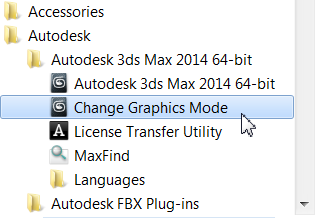
برای باز شدن صفحۀ انتخاب کارت گرافیک در تری دی مکس یک راه حل میانبر دیگر نیز وجود دارد. بر روی آیکان این برنامه در دسکتاپ راست کلیک کنید و گزینۀ Properties را از لیست ظاهر شده انتخاب کنید. در زیر برگۀ Shortcut متن \(\text{-h}\) را به انتهای آدرس شُرتکات اضافه کنید. خروجی شما باید شبیه متن زیر باشد.
فراموش نکنید که بین انتهای آدرس و متن \(\text{-h}\) یک فاصلۀ خالی باید موجود باشد. روی OK کلیک کنید. حالا دفعۀ بعدی که نرم افزار تری دی مکس را اجرا می کنید، صفحۀ انتخاب درایور کارت گرافیک نمایان می شود. البته یک نکتۀ مهم را هم در همینجا به شما بگویم و آن اینکه این موارد بیشتر نرم افزاری هستند و این طور نیست که به تعداد گزینه های موجود در این لیست در کامپیوتر شما سخت افزار کارت گرافیک موجود باشد.
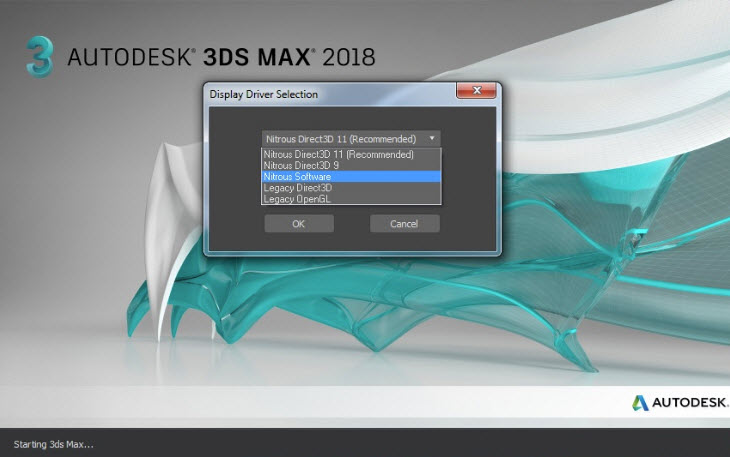
در اینجا می خواهم از شما کاربر گرامی که طبق این راه حل ها عمل نمودید، تجربیاتتان را با ما و سایر کاربران به اشتراک بگذارید تا به کمک هم بتوانیم این راه حل را توسعه دهیم و احیاناً اگر حالات دیگری هست که ما پوشش نداده ایم و شما با تجربۀ شخصی تان به آن رسیده اید را نیز لحاظ کنیم.
در پایان این مقاله مایلم لینک های آموزشی ارزشمند زیر را که در فرادرس انتشار یافته اند، با شما به اشتراک بگذارم:
جمع آوری اطلاعات لازم در ارتباط با خطای بسته شدن ناگهانی تری دی مکس
در ابتدای مقالۀ بسته شدن ناگهانی تری دی مکس یک سناریوی محتمل را با هم بررسی کردیم. این سناریو مربوط به زمانی است که برنامه تری دی مکس هیچ پیغام خطایی نمی دهد و به صورت کاملاً ناگهانی در بازۀ زمانی خاصی بعد از اجرای آن بسته می شود. قبل از اینکه به راه حل آن بپردازم ابتدا نظر شما را به چند نکتۀ مهم در ارتباط با این خطا جلب می کنم. از قدیم الایام گفته اند: "فهم السوال نصف الجواب". ما اول باید متوجه شویم چه اتفاقی افتاده است، تا سپس بتوانیم راه حل مناسبی برای آن ارائه دهیم. به طور کلی وقتی که برنامه ای خطایی نمی دهد و بدون هیچ خطایی بسته می شود، ردیابی آن بسیار مشکل می شود. در حالتی که برنامه پیغام خطایی بدهد، یعنی آن خطا در یکی از رویه های نرم افزار شناسایی شده و به دام افتاده است و از روی متن آن خطا، کارشناسان پشتیبانی نرم افزار مربوطه می توانند به شما راه حلی ارائه بدهند. اما در مواقعی مثل این مورد که پیام خطا مشاهده نمی شود، ردیابی و حل آن خطا بسیار دشوار می باشد. در این حالت معمولاً سایر لاگ های نرم افزار می تواند کارشناسان را کمک کند. یکی از این لاگ های مهم در ارتباط با نرم افزار تری دی مکس، لاگ ایجاد شده با دستور dxdiag می باشد. نرم افزار \(\text{DxDiag.exe}\) به صورت پیش فرض در ویندوز موجود است و اطلاعاتی در ارتباط با سخت افزارهای نصب شده بر روی ویندوز ارائه می دهد. معمولاً کارشناسان به کمک این نرم افزار می توانند مشکلات مرتبط با کارت گرافیک و کارت صدا را شناسایی کنند. اگر دستور dxdiag را در منوی استارت ویندوز جستجو کنید و این برنامه را اجرا کنید، با چیزی مشابه تصویر زیر رو به رو خواهید شد.
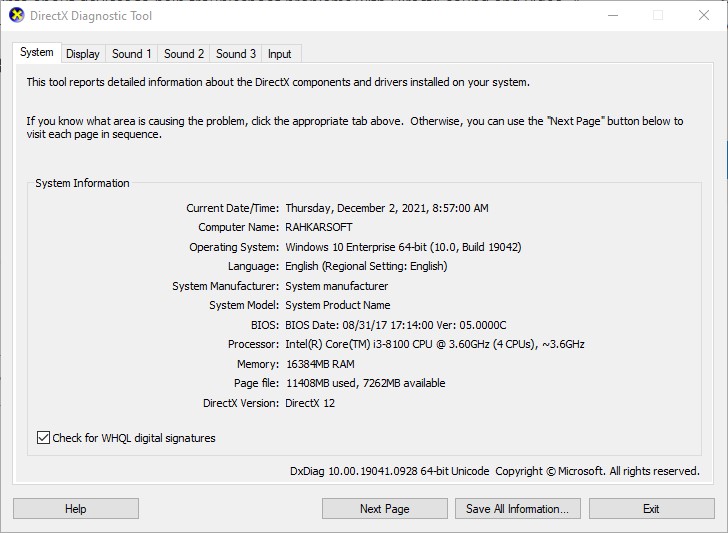
شاید برایتان سوال پیش آمده باشد که اساساً چرا من این موضوع را مطرح کردم. از آنجا که نرم افزار تری دی مکس یک برنامۀ سه بعدی سازی می باشد، به شدت با کارت گرافیک شما درگیر می شود و اگر هر اشکالی در ارتباط با کارت گرافیک شما باشد این برنامه نمی تواند به درستی کار کند. اگر سری به تالارهای گفتمان نرم افزار تری دی مکس بزنید، معمولاً هر خطایی که توسط کاربران گزارش می شود، اولین چیزی که کارشناسان پشتیبانی تری دی مکس از کاربر می خواهند اینست که لاگ ایجاد شده توسط dxdiag را بگیرند و برای کارشناس مربوطه ارسال کنند. این کار با دکمۀ Save All Information که در تصویر بالا مشاهده می کنید، انجام می پذیرد.
اگر از نرم افزار تری دی مکس برای ساخت بازی های کامپیوتری یا بازی های موبایل استفاده می کنید، مجموعه آموزش ساخت بازی که در فرادرس منتشر شده است، می تواند برای شما بسیار مفید باشد.
مهم ترین دلیل بسته شدن ناگهانی تری دی مکس و راه حل آن
اگر مشابه سناریوی بالا دچار مشکل بسته شدن ناگهانی تری دی مکس شدید، اولین کاری که می کنید این باشد که وارد این لینک شوید و بررسی کنید که کارت گرافیک شما در لیست کارت گرافیک های پشتیبانی شده توسط تری دی مکس باشد. با بررسی هایی که ما انجام دادیم، متوجه شدیم اصلی ترین دلیل بسته شدن ناگهانی تری دی مکس همین موضوع است که کارت گرافیک نصب شده بر روی سیستم مربوطه توسط نرم افزار تری دی مکس پشتیبانی نمی شود. وقتی وارد این لینک شوید، با چیزی شبیه تصویر زیر مواجه خواهید شد. با توجه به نسخۀ تری دی مکسی که بر روی کامپیوترتان نصب است، گزینۀ مناسب را انتخاب کنید و سپس بر روی لینک Graphics Hardware کلیک کنید.
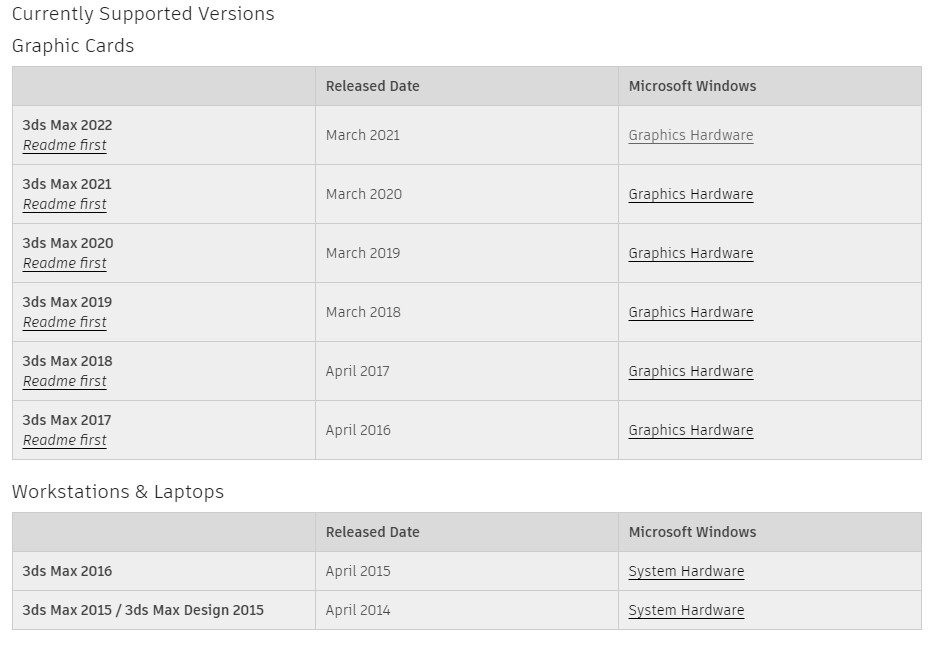
با انجام کارهایی که در بالا گفته شد، وارد یک صفحۀ دیگر می شوید. که مشابه تصویر زیر لیستی از کارت های گرافیک را به شما نشان می دهد. به کمک قابلیت جستجوی مرورگر که با دکمۀ ترکیبی \(\text{Ctrl + F}\) فعال می شود، مدل کارت گرافیک تان را در این صفحه جستجو کنید. شاید برایتان سوال پیش بیاید که مدل کارت گرافیک را از کجا باید بدانم، پاسخش اینست که به کمک همان دستور dxdiag که در مرحلۀ قبل آموزش دادیم می توانید در برگۀ Display نام و مدل دقیق کارت گرافیک تان را بدست آورید.
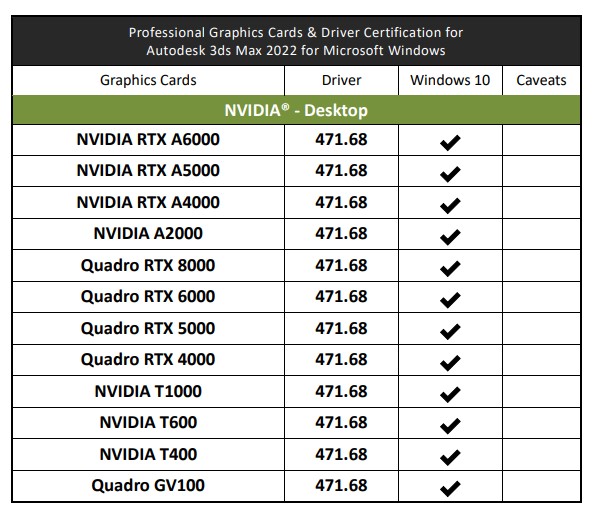
بعد از اینکه مدل کارت گرافیک تان را جستجو کردید با یکی از حالت های زیر مواجه خواهید شد:
-
مدل کارت گرافیک شما در لیست کارت گرافیک های پشتیبانی شده توسط تری دی مکس نمی باشد: در این حالت کار برای شما سخت می شود. چون تری دی مکس هیچ نوع فرآیند تستی را بر روی مدل کارت گرافیک شما صورت نداده است و احتمال وجود هر نوع خطایی وجود دارد. با این حال نا امید نشوید و سعی کنید درایور کارت گرافیک تان را به آخرین نسخۀ ممکن بروز رسانی کنید. هر چند شرکت اتو دسک که سازندۀ تری دی مکس است، هیچ نوع فرآیند تستی را بر روی مدل اختصاصی شما انجام نداده است، اما با این حال از آنجا که استانداردهای تولید کارت گرافیک یکسان هستند، به احتمال زیاد با بروز رسانی کارت گرافیک مشکل شما مرتفع می شود. اگر مرتفع نشود، دیگر چاره ای جز خرید یک کارت گرافیک دیگر ندارید. البته هراسی به دل راه ندهید که حالت دوم بسیار کم پیش می آید.
-
مدل کارت گرافیک شما در لیست کارت گرافیک های پشتیبانی شده توسط تری دی مکس موجود است: در این حالت کار شما آسان می باشد و کافیست درایور آن را بروز رسانی کنید. سپس یک بار ریستارت کنید و دوباره از نرم افزار تری دی مکس استفاده کنید.
در بخش بعدی این مقاله جزییات بیشتری را در مورد چگونگی انجام این راه حل خواهید دید.
اگر در ارتباط با تری دی مکس شور یادگیری بیشتری دارید، آموزش پروژه محور 3ds Max می تواند کمک شایانی به شما کند.
تشریح جزییات بیشتر راه حل مشکل بسته شدن ناگهانی تری دی مکس
تا این جای مقالۀ بسته شدن ناگهانی تری دی مکس هم نگاهی به این مشکل انداختیم و هم راه حل آن را ارائه دادیم. در این قسمت جزییات بیشتری را در ارتباط با این راه حل ارائه می کنیم تا اگر احیاناً کاربر مربوطه سطح دانش کامپیوتری اش در برخی موارد کم باشد، بتواند مشکل را رفع و رجوع کند. بیایید یک بار دیگر برخی نکات کلی را با یکدیگر مرور کنیم، اگر برنامۀ تری دی مکس شما موقع اجرا شدن کرش می کند یا اینکه در طول کار با برنامه ناگهان فریز می شود و هیچ کاری نمی کند یا اینکه به صورت ناگهانی و بدون هیچ پیغامی بسته می شود، به احتمال \(99\) درصد مشکل از کارت گرافیک شما می باشد. در این حالت یا سخت افزار کارت گرافیک شما بسیار قدیمی شده است و دیگر توسط تری دی مکس پشتیبانی نمی شود که خوب چاره ای ندارید جز اینکه خرج کنید و یک کارت گرافیک جدیدتر و بروز تر بخرید. در بخش پیشین این مقاله هم که چگونگی بدست آوردن لیست سخت افزارهای پشتیبانی شده توسط تری دی مکس را به شما آموزش دادیم. موضوع رایج بعدی اینست که خیلی وقت است درایور کارت گرافیک تان را بروز رسانی نکرده اید که خوب با بروز رسانی حل می شود.
یک نکتۀ مهم را که در اینجا نباید از قلم انداخت اینست که گاهی اوقات کارت گرافیک شما در داخل پردازندۀ شما قرار دارد. امروزه بسیار رایج است که شرکت هایی مثل اینتل از یک مدل کارت گرافیک خاص و البته قدرتمند در داخل پردازنده استفاده می کنند که در نتیجۀ آن نیاز شما به خرید یک کارت گرافیک جداگانه مرتفع می گردد. در این صورت باید درایور کارت گرافیک مربوط به پردازندۀ تان را بروز رسانی کنید.

اگر با بروز رسانی GPU (همان کارت گرافیک) مشکل مرتفع نشد، ممکن است به این دلیل باشد که بر روی کامپیوتر شما بیش از یک کارت گرافیک نصب باشد و در این حالت باید کارت گرافیک مناسب را در تنظیمات تری دی مکس انتخاب کنید. پس لازم می شود که یک چیز دیگر را هم امتحان کنید. وارد برنامۀ تری دی مکس شوید و از طریق منوی Customize وارد زیر منوی Preferences شوید. در ادامه وارد برگۀ Viewports شوید و در قسمت Display Drivers بر روی دکمۀ Choose Driver کلیک کنید. در این قسمت می توانید کارت گرافیک تان را تغییر دهید. البته توجه کنید که اگر مشکل شما از جنسی باشد که تری دی مکس اصلاً اجرا نشود، این گزینه به کار شما نخواهد آمد. اما اگر از نوع ملایم ترش باشد، یعنی بعد از اجرای برنامه و در یک بازۀ زمانی خاص بسته شود، فرصت اعمال این تغییر را خواهید داشت.
اگر با نرم افزارهای انیمیشن ساز از هر نوعش کار کرده باشید، مسلماً از اهمیت استخوان سازی کاراکترهای انیمیشنی مطلع هستید. در اینجا می خواهم آموزشی را به شما معرفی کنم که در این ارتباط بسیار کاربردی و سودمند می باشد.
حالا برویم سراغ حالتی که تری دی مکس اصلاً اجرا نمی شود. آیا هیچ راه حلی وجود ندارد. خوشبختانه راه دیگری هم هست که اینگونه می توانید آن را بیازمایید. اگر از سیستم عامل ویندوز استفاده می کنید، وارد منوی Start سپس Programs و Autodesk و Autodesk 3ds Max و در پایان Change Graphics mode شوید. در این حالت تری دی مکس به شیوۀ متفاوتی اجرا می شود و در همان آغاز صفحۀ انتخاب کارت گرافیک را به شما نشان می دهد. سعی کنید از گزینۀ Nitrous Direct3D 11 استفاده کنید. در بسیاری از مواقع این گزینه مشکل را مرتفع می سازد. اگر این گزینه جواب نداد باز هم نا امید نشوید. این بار گزینۀ Nitrous Direct3D 9 را امتحان کنید. اگر باز هم جواب نداد، فرآیند بالا را تکرار کنید و گزینه های دیگر را هم امتحان کنید. Nitrous Software را امتحان کنید. Legacy Direct 3D را بیازمایید. فراموش نکنید که گزینۀ Legacy OpenGL نیز جزء مواردی باشد که آن را تست می کنید. به این فرآیندهای تست ادامه دهید. به احتمال بسیار بالا یکی از این گزینه ها مشکل شما را مرتفع خواهند کرد. البته اگر باز هم هیچ جوابی نگرفتید، کار سخت تر خواهد شد.
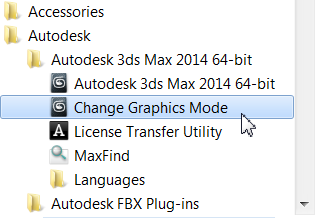
برای باز شدن صفحۀ انتخاب کارت گرافیک در تری دی مکس یک راه حل میانبر دیگر نیز وجود دارد. بر روی آیکان این برنامه در دسکتاپ راست کلیک کنید و گزینۀ Properties را از لیست ظاهر شده انتخاب کنید. در زیر برگۀ Shortcut متن \(\text{-h}\) را به انتهای آدرس شُرتکات اضافه کنید. خروجی شما باید شبیه متن زیر باشد.
"C:\Program Files\Autodesk\3ds Max 20xx\3dsmax.exe" -h
فراموش نکنید که بین انتهای آدرس و متن \(\text{-h}\) یک فاصلۀ خالی باید موجود باشد. روی OK کلیک کنید. حالا دفعۀ بعدی که نرم افزار تری دی مکس را اجرا می کنید، صفحۀ انتخاب درایور کارت گرافیک نمایان می شود. البته یک نکتۀ مهم را هم در همینجا به شما بگویم و آن اینکه این موارد بیشتر نرم افزاری هستند و این طور نیست که به تعداد گزینه های موجود در این لیست در کامپیوتر شما سخت افزار کارت گرافیک موجود باشد.
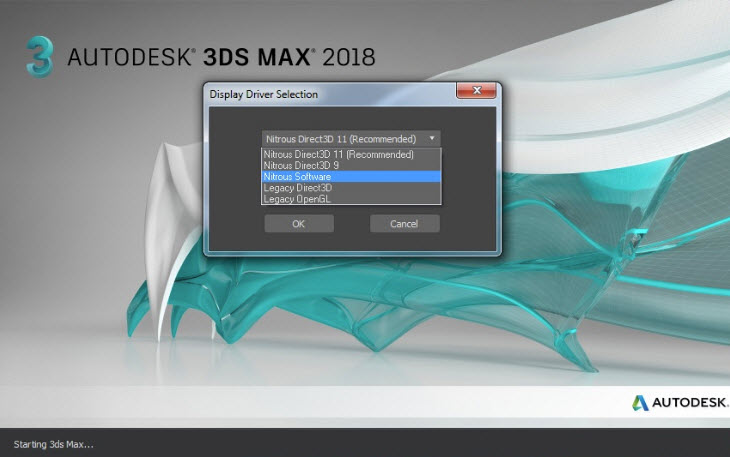
در اینجا می خواهم از شما کاربر گرامی که طبق این راه حل ها عمل نمودید، تجربیاتتان را با ما و سایر کاربران به اشتراک بگذارید تا به کمک هم بتوانیم این راه حل را توسعه دهیم و احیاناً اگر حالات دیگری هست که ما پوشش نداده ایم و شما با تجربۀ شخصی تان به آن رسیده اید را نیز لحاظ کنیم.
در پایان این مقاله مایلم لینک های آموزشی ارزشمند زیر را که در فرادرس انتشار یافته اند، با شما به اشتراک بگذارم:
- آموزش مبانی متحرک سازی در 3ds Max
- آموزش موتور رندر آرنولد (Arnold Renderer) برای ایجاد جلوه های ویژه در 3ds Max





نمایش دیدگاه ها (0 دیدگاه)
دیدگاه خود را ثبت کنید: